Como desinstalar o adware DefaultUpgrade?
Vírus MacTambém conhecido como: Anúncios por DefaultUpgrade
Faça uma verificação gratuita e verifique se o seu computador está infectado.
REMOVER AGORAPara usar a versão completa do produto, precisa de comprar uma licença para Combo Cleaner. 7 dias limitados para teste grátis disponível. O Combo Cleaner pertence e é operado por RCS LT, a empresa-mãe de PCRisk.
O que é DefaultUpgrade?
DefaultUpgrade é uma aplicação potencialmente indesejada (API) que gera anúncios indesejados e promove um mecanismo de pesquisa falso (força os seus utilizadores a visitar um endereço específico). Esta aplicação tem características de software suportada por publicidade e um sequestrador de navegador.
DefaultUpgrade é uma API porque os utilizadores raramente descarregam e instalam aplicações deste tipo intencionalmente. É importante mencionar que as aplicações do tipo adware (e sequestradores de navegador) geralmente são projetadas para recolher dados de navegação e (ou) outras informações. De qualquer forma, o DefaultUpgrade e aplicações semelhantes não são confiáveis.
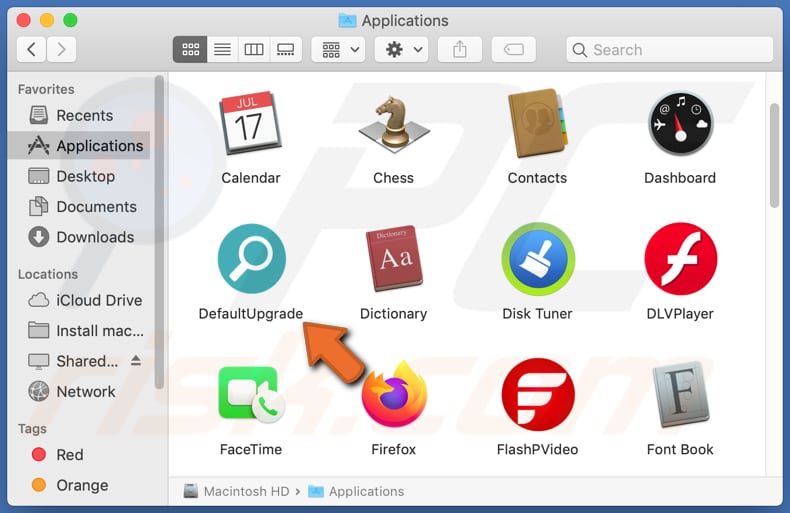
É comum que anúncios (por exemplo, os anúncios pop-up, banners, pesquisas, cupões) gerados por aplicações como o DefaultUpgrade e outro adware sejam usados para promover páginas questionáveis e potencialmente maliciosas (por exemplo, páginas como "Your MAC Has Been Blocked Due To Suspicious Activity!" e "Apple Platform Security"), aplicações potencialmente indesejadas etc.
Além disso, estes anúncios podem ser usados para induzir os utilizadores a descarregar ou instalar software indesejado, projetando-os para executar certos scripts: se clicados, estes anúncios podem começar a descarregar ou até mesmo instalar algumas APIs. Portanto, é altamente recomendado não clicar em anúncios gerados por aplicações como o DefaultUpgrade. Além disso, o DefaultUpgrade promove um falso mecanismo de pesquisa sequestrando um navegador (ao alterar as suas configurações).
Normalmente, os sequestradores de navegador alteram as configurações, como o endereço de um mecanismo de pesquisa padrão, página inicial e novo separador - os alteram para um endereço de algum mecanismo de pesquisa falso. É importante mencionar que os mecanismos de pesquisa falsos podem ser projetados para promover páginas não confiáveis (inclua os seus endereços nos resultados de pesquisa).
Normalmente, os endereços promovidos por sequestradores de navegador podem ser removidos das configurações dos navegadores sequestrados quando estas aplicações não estão mais instaladas. Por outras palavras, é comum que aplicações deste tipo sejam projetadas para manter as suas configurações inalteradas enquanto estiverem instalados.
Além disso, é provável que o DefaultUpgrade seja projetado para recolher dados de navegação (por exemplo, endereços IP, consultas de pesquisa inseridas, URLs de sites visitados, geolocalização) ou mesmo informações confidenciais (por exemplo, palavras-passe, detalhes de cartão de crédito). As informações recolhidas por aplicações potencialmente indesejadas como o DefaultUpgrade são frequentemente usadas para fins de marketing, para roubar contas, identidades, fazer compras não autorizadas, transações, etc.
Claro, isso depende de quais dados estas aplicações possam aceder. De qualquer forma, é altamente recomendado não confiar em aplicações como o DefaultUpgrade e remover quaisquer aplicações do tipo adware ou sequestradores de navegador instalados o mais rápido possível.
| Nome | Anúncios por DefaultUpgrade |
| Tipo deAmeaça | Adware, malware para Mac, vírus Mac |
| Nomes de Detecção | Avast (MacOS:AdAgent-L [Adw]), AVG (MacOS:AdAgent-L [Adw]), ESET-NOD32 (Uma Variante De OSX/Adware.Synataeb.D), Kaspersky (Not-a-virus:HEUR:AdWare.OSX.Adload.j), Lista Completa (VirusTotal) |
| Informação Adicional | Esta aplicação pertence à família de malware Adload. |
| Sintomas | O seu Mac fica mais lento do que o normal, vê anúncios pop-up indesejados e é redirecionado para sites duvidosos. |
| Métodos de Distribuição | Os anúncios pop-up fraudulentos, instaladores de software grátis (agregação), instaladores de Flash Player falsos, descarregamentos de ficheiros torrent. |
| Danos | Rastreio do navegador da Internet (possíveis problemas de privacidade), exibição de anúncios indesejados, redirecionamentos para sites duvidosos, perda de informações privadas. |
| Remoção do Malware (Windows) |
Para eliminar possíveis infecções por malware, verifique o seu computador com software antivírus legítimo. Os nossos investigadores de segurança recomendam a utilização do Combo Cleaner. Descarregar Combo CleanerO verificador gratuito verifica se o seu computador está infectado. Para usar a versão completa do produto, precisa de comprar uma licença para Combo Cleaner. 7 dias limitados para teste grátis disponível. O Combo Cleaner pertence e é operado por RCS LT, a empresa-mãe de PCRisk. |
Em suma, as aplicações potencialmente indesejadas como o DefaultUpgrade são rentabilizadas ao serem projetados para gerar anúncios, recolher informações e (ou) promover páginas questionáveis e potencialmente maliciosas, mecanismos de pesquisa falsos. A maioria são completamente inúteis para os seus utilizadores e podem ser culpados de problemas como roubo de identidade, perda monetária, questões relacionadas à privacidade online, segurança de navegação na web, etc. Mais exemplos de adware são LocalTech, FileDisplay, e Helper_update.
Como é que DefaultUpgrade foi instalado no meu computador?
Várias aplicações potencialmente indesejadas podem frequentemente ser encontradas em descarregadores, instaladores de outros programas como ofertas adicionais. Este método de distribuição é conhecido como "agregação". Os utilizadores concordam em descarregar ou instalar APIs juntamente com outros programas (através dos seus descarregadores ou instaladores) quando concluem os descarregamentos ou instalações sem alterar certas configurações.
Normalmente, os descarregadores e instaladores usados para distribuir APIs têm "Avançadas", "Manuais", "Personalizadas" ou outras configurações/opções, ou caixas de seleção marcadas. Os utilizadores podem usar essas configurações para optar por não descarregar ou instalar aplicações potencialmente indesejadas. Em alguns casos, as APIs são distribuídas através de anúncios fraudulentos, projetando-as para executar determinados scripts. Os utilizadores causam descarregamentos indesejados, instalações clicar nestes anúncios.
Como evitar a instalação de aplicações potencialmente indesejadas?
Não é recomendado descarregar ou instalar nenhuma aplicação através de descarregadores de terceiros, instaladores, redes peer-to-peer como eMule, clientes de torrent, sites questionáveis e outras fontes deste tipo.
É comum que essas fontes sejam usadas para distribuir ficheiros de aplicações fraudulentas potencialmente indesejadas. Portanto, é recomendado usar páginas confiáveis (oficiais) e links diretos para descarregar aplicações e ficheiros. Os descarregadores e instaladores com configurações "Personalizadas", "Avançadas" ou caixas de seleção marcadas devem ser marcados para aplicações potencialmente indesejadas.
É comum para estes descarregadores e instaladores incluírem ofertas adicionais. Os anúncios em questionáveis tendem a ser projetados para promover outros sites não confiáveis. Às vezes, estes anúncios podem causar descarregamentos indesejados ou até instalações. Portanto, estes anúncios não devem ser confiáveis (clicados).
Quaisquer extensões, complementos ou plug-ins suspeitos e indesejados instalados num navegador devem ser removidos. O mesmo deve ser aplicado a programas deste tipo instalados no sistema operativo. Se o seu computador já estiver infectado com DefaultUpgrade, recomendamos executar uma verificação com Combo Cleaner Antivirus para Windows para eliminar automaticamente este adware.
Janela pop-up que aparece após a instalação da aplicação DefaultUpgrade:
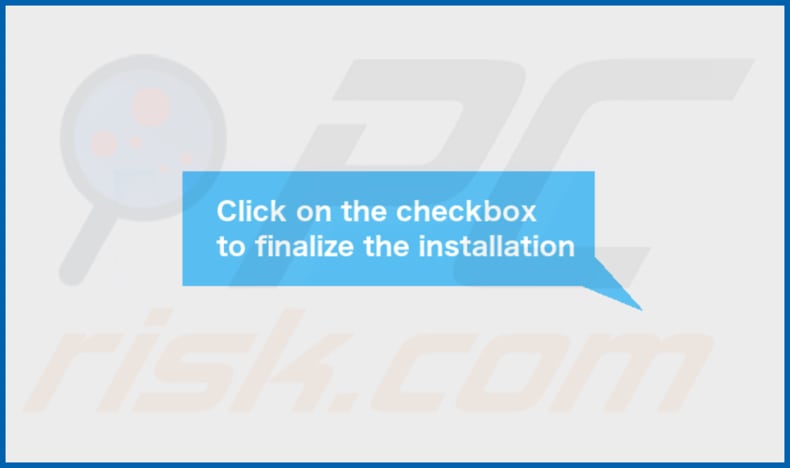
Conteúdo da pasta de DefaultUpgrade:
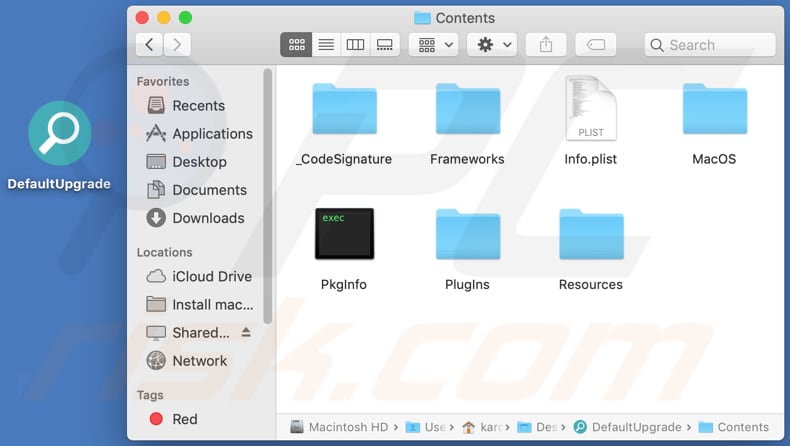
Remoção automática instantânea do malware:
A remoção manual de ameaças pode ser um processo moroso e complicado que requer conhecimentos informáticos avançados. O Combo Cleaner é uma ferramenta profissional de remoção automática do malware que é recomendada para se livrar do malware. Descarregue-a clicando no botão abaixo:
DESCARREGAR Combo CleanerAo descarregar qualquer software listado no nosso website, concorda com a nossa Política de Privacidade e Termos de Uso. Para usar a versão completa do produto, precisa de comprar uma licença para Combo Cleaner. 7 dias limitados para teste grátis disponível. O Combo Cleaner pertence e é operado por RCS LT, a empresa-mãe de PCRisk.
Menu rápido:
- O que é DefaultUpgrade?
- PASSO 1. Remova os ficheiros e pastas relacionados a DefaultUpgrade do OSX.
- PASSO 2. Remova os anúncios DefaultUpgrade do Safari.
- PASSO 3. Remova o adware DefaultUpgrade do Google Chrome.
- PASSO 4. Remova os anúncios DefaultUpgrade do Mozilla Firefox.
O vídeo demonstra como remover o adware e sequestradores de navegador de um computador Mac:
Remoção do adware DefaultUpgrade :
Remova as aplicações potencialmente relacionadas a DefaultUpgrade da sua pasta "Aplicações":

Clique no ícone do Finder. Na janela do Finder, seleccione "Aplicações". Na pasta aplicações, procura por "MPlayerX", "NicePlayer", ou outras aplicações suspeitas e arraste-as para a Reciclagem. Depois deremover as aplicações potencialmente indesejadas que causam os anúncios online, faça uma verificação no seu Mac à procura de qualquer componente restante indesejado..
DESCARREGAR removedor de infeções por malware
Combo Cleaner faz uma verificação se o seu computador estiver infetado. Para usar a versão completa do produto, precisa de comprar uma licença para Combo Cleaner. 7 dias limitados para teste grátis disponível. O Combo Cleaner pertence e é operado por RCS LT, a empresa-mãe de PCRisk.
Remova os ficheiros e pastas relacionados a anúncios por defaultupgrade:

Clique no ícone do Finder, no menu de barras. Escolha Ir, e clique em Ir para Pasta...
 Verifique por ficheiros gerados por adware na pasta /Library/LaunchAgents:
Verifique por ficheiros gerados por adware na pasta /Library/LaunchAgents:

Na pasta Ir para...barra, tipo: /Library/LaunchAgents
 Na pasta "LaunchAgents", procure por ficheiros adicionados recentemente suspeitos e mova-os para a Reciclagem. Exemplos de ficheiros gerados pelo adware - “installmac.AppRemoval.plist”, “myppes.download.plist”, “mykotlerino.ltvbit.plist”, “kuklorest.update.plist”, etc. Comumente o adware instala vários ficheiros no mesmo string.
Na pasta "LaunchAgents", procure por ficheiros adicionados recentemente suspeitos e mova-os para a Reciclagem. Exemplos de ficheiros gerados pelo adware - “installmac.AppRemoval.plist”, “myppes.download.plist”, “mykotlerino.ltvbit.plist”, “kuklorest.update.plist”, etc. Comumente o adware instala vários ficheiros no mesmo string.
 Verifique para adware gerado por ficheiros na pasta /Library/Application Support:
Verifique para adware gerado por ficheiros na pasta /Library/Application Support:

Na pasta Ir para...barra, tipo: /Library/Application Support
 Na pasta "Application Support", procure qualquer pasta suspeita recém-adicionada. Por exemplo, "MPlayerX" ou tese "NicePlayer" e mova as pastas para a Reciclagem.
Na pasta "Application Support", procure qualquer pasta suspeita recém-adicionada. Por exemplo, "MPlayerX" ou tese "NicePlayer" e mova as pastas para a Reciclagem.
 Verifique por ficheiros gerados por adware na pasta ~/Library/LaunchAgents:
Verifique por ficheiros gerados por adware na pasta ~/Library/LaunchAgents:

Na barra Ir para Pasta, escreva: ~/Library/LaunchAgents

Na pasta "LaunchAgents", procure por ficheiros adicionados recentemente suspeitos e mova-os para a Reciclagem. Exemplos de ficheiros gerados pelo adware - “installmac.AppRemoval.plist”, “myppes.download.plist”, “mykotlerino.ltvbit.plist”, “kuklorest.update.plist”, etc. Comumente o adware instala vários ficheiros no mesmo string.
 Verifique por ficheiros gerados por adware na pasta /Library/LaunchDaemons:
Verifique por ficheiros gerados por adware na pasta /Library/LaunchDaemons:
 Na pasta Ir para...barra, tipo: /Library/LaunchDaemons
Na pasta Ir para...barra, tipo: /Library/LaunchDaemons

Na pasta "LaunchDaemons", procure qualquer ficheiro suspeito recém-adicionado. Por exemplo “com.aoudad.net-preferences.plist”, “com.myppes.net-preferences.plist”, "com.kuklorest.net-preferences.plist”, “com.avickUpd.plist”, etc., e mova-os para a Reciclagem.
 Verifique o seu Mac com o Combo Cleaner:
Verifique o seu Mac com o Combo Cleaner:
Se seguiu todas as etapas na ordem correta, o Mac deve estar livre de infecções. Para ter certeza de que seu sistema não está infectado, execute uma verificação com o Combo Cleaner Antivirus. Descarregue-o AQUI. Depois de descarregar o ficheiro, clique duas vezes no instalador combocleaner.dmg, na janela aberta, arraste e solte o ícone Combo Cleaner no topo do ícone Applications. Agora abra a sua barra de lançamento e clique no ícone Combo Cleaner. Aguarde até que o Combo Cleaner atualize seu banco de dados de definições de vírus e clique no botão "Start Combo Scan".

O Combo Cleaner irá analisar o seu Mac em pesquisa de infecções por malware. Se a verificação antivírus exibir "nenhuma ameaça encontrada", isso significa que pode continuar com o guia de remoção, caso contrário, é recomendável remover todas as infecções encontradas antes de continuar.

Depois de remover os ficheiros e pastas gerados pelo adware, continue a remover extensões fraudulentas dos seus navegadores de Internet.
Remoção do anúncios por defaultupgrade dos navegadores de Internet:
 Remova extensões fraudulentas do Safari:
Remova extensões fraudulentas do Safari:
Remova anúncios por defaultupgrade as extensões relacionada ao Safari:

Abra o navegador Safari, a partir do menu de barra, selecione "Safari" e clique em "Preferências ...".

Na janela de preferências, selecione "Extensões" e procure por qualquer extensão suspeita recém-instalada. Quando localizada clique no botão "Desinstalar" ao lado dela/delas. Note que pode desinstalar seguramente todas as extensões do seu navegador Safari - não são cruciais para o funcionamento normal do navegador.
- Se continuar a ter problemas com redirecionamentos de navegador e anúncios indesejados - Restaure o Safari.
 Remova os plugins fraudulentos do Mozilla Firefox:
Remova os plugins fraudulentos do Mozilla Firefox:
Remova anúncios por defaultupgrade add-ons relacionados ao Mozilla Firefox:

Abra o navegador Mozilla Firefox. No canto superior direito do ecrã, clique no botão "Abrir Menu" (três linhas horizontais). No menu aberto, escolha "Add-ons".

Escolha o separador "Extensões" e procure os complementos suspeitos recém-instalados. Quando localizado clique no botão "Desinstalar" ao lado dele/deles. Note que pode desinstalar seguramente todas as extensões do seu navegador Mozilla Firefox - não são cruciais para o funcionamento normal do navegador.
Se continuar a ter problemas com redirecionamentos de navegador e anúncios indesejados - Restaure o Mozilla Firefox.
 Remova as extensões fraudulentas do Google Chrome:
Remova as extensões fraudulentas do Google Chrome:
Remova anúncios por defaultupgrade add-ons relacionados ao Google Chrome:

Abra o Google Chrome e clique no botão "menu Chrome" (três linhas horizontais), localizado no canto superior direito da janela do navegador. A partir do menu flutuante, escolha "Mais Ferramentas" e selecione "Extensões".

Escolha a janela "Extensões" e procure os add-ons suspeitos recém-instalados. Quando localizado clique no botão "Reciclagem" ao lado dele/deles. Note que pode desinstalar seguramente todas as extensões do seu navegador Google Chrome - não são cruciais para o funcionamento normal do navegador.
Se continuar a ter problemas com redirecionamentos de navegador e anúncios indesejados - Restaure o Google Chrome.
Partilhar:

Tomas Meskauskas
Pesquisador especialista em segurança, analista profissional de malware
Sou um apaixonado por segurança e tecnologia de computadores. Tenho experiência de mais de 10 anos a trabalhar em diversas empresas relacionadas à resolução de problemas técnicas e segurança na Internet. Tenho trabalhado como autor e editor para PCrisk desde 2010. Siga-me no Twitter e no LinkedIn para manter-se informado sobre as mais recentes ameaças à segurança on-line.
O portal de segurança PCrisk é fornecido pela empresa RCS LT.
Pesquisadores de segurança uniram forças para ajudar a educar os utilizadores de computadores sobre as mais recentes ameaças à segurança online. Mais informações sobre a empresa RCS LT.
Os nossos guias de remoção de malware são gratuitos. Contudo, se quiser continuar a ajudar-nos, pode-nos enviar uma ajuda, sob a forma de doação.
DoarO portal de segurança PCrisk é fornecido pela empresa RCS LT.
Pesquisadores de segurança uniram forças para ajudar a educar os utilizadores de computadores sobre as mais recentes ameaças à segurança online. Mais informações sobre a empresa RCS LT.
Os nossos guias de remoção de malware são gratuitos. Contudo, se quiser continuar a ajudar-nos, pode-nos enviar uma ajuda, sob a forma de doação.
Doar
▼ Mostrar comentários